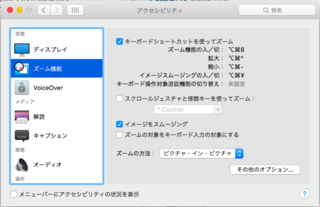OSの機能だけでYouTuberになれるMac
半ば必要に迫られて、本日、YouTubeに動画をアップロードしました。
この動画では、人気のあるWebサイト構築サービスJimdoでページの内容を編集するための基本操作を解説しています。
オルタナティブブログをご覧になっている方には、「それくらい自分が教えてあげよう」というレベルの方も多いのではないかと思います。それどころか、「Webサイト構築サービスを使うのは軟弱だ」と言われてしまうかもしれません。しかし、IT業界以外の方には、Jimdoくらい分かりやすいサービスにも手こずる方の方がずっと多いと感じています。
Mac OSの機能と純正アプリだけを使って、デスクトップでの一連の操作を録画し、簡単な編集までできるのがすごいと思いました。
使ったのはズーム機能(アクセシビリティのひとつ)とQuickTime Playerで、ズームしないのであればQuickTime Playerだけで済んでしまいます。
QuickTime Playerでは簡単な編集までできてしまうので、単なるPlayerという枠を超えてしまっています。しかし、それを言うなら、種々の高度な編集機能を備えながら「プレビュー」という名前になっているアプリもあるので、Appleのネーミングは主な用途だけで決めているのかもしれません。
このスナップショットも、Mac OSの機能だけで作成しています。キーボードショートカットは、Shift + Command + 4です。これは一発でキャプチャーしましたが、安全策を取るなら、若干大きめにスナップショットを取ってプレビューでトリミングすることになります。
モバイル機器なら撮影した動画をYouTubeにアップロードするのはアプリで簡単にできますが、Mac OSと純正アプリだけでここまで簡単にできるとは思っていなかったので、やってみて拍子抜けするほどでした。
以前、iPod touchでFlashcards Deluxeアプリの使い方を解説した動画「Flashcards DeluxeにSharedLibraryからデッキを取り込む 」を撮影し、YouTubeにアップロードして字幕をつけたことがあります。このときは、MacでReflector 2というアプリを使いました。Reflector 2を起動するとAir Playが使えるようになるので、iPod touchから接続して、Reflector 2で動画を撮影したのです。
Reflector 2は標準搭載されたソフトではありませんし、安価(14.99米ドル)とはいえ無料ではありません。その点、Macのデスクトップを、Mac OSの機能だけを使って撮影するのは画期的だと感じたのでした。これなら、誰でも、何かしら得意なソフトや操作を撮影して、YouTuberになれそうです。
とはいえ、多くのアクセスを集められるかどうかは別の問題ですが...。